Настройка
Узнайте, что в комплекте, как настроить PS4 и подключиться к сети.
Распаковка PS4
Помимо вашей консоли и беспроводного контроллера DUALSHOCK 4 вам понадобится еще кое-что, чтобы начать:
- Кабель HDMI: подключите PS4 к телевизору при помощи кабеля HDMI , чтобы воспроизвести изображение и звук в великолепном высоком разрешении – а если у вас есть современный телевизор и PS4 Pro, то вы сможете насладиться потрясающим изображением в 4K и с эффектом HDR.
- Кабель питания: здесь все понятно – без электричества ваша PS4 не включится.
- Кабель USB для зарядки: беспроводной контроллер DUALSHOCK 4 работает дистанционно, но как только его аккумулятор разрядится, вам понадобится этот кабель.
- Наушники с микрофоном: общайтесь с друзьями, обсуждайте вашу тактику во время сетевых матчей и слушайте звуки игры – входящая в комплект поставки гарнитура PS4 позволит вам делать все это, а также многое другое.
Сетевое подключение
PS4 можно подключить к вашей домашней сети Wi-Fi или – для более стабильного соединения и более быстрой скорости загрузки – напрямую к модему при помощи кабеля Ethernet. Для этого перейдите в «Настройки» > «Сеть» в меню вашей PS4.
Как только подключение будет завершено, вы сможете начать играть по сети, просматривать видеоролики, общаться в социальных сетях и многое другое.
Создание учетной записи
Создайте бесплатные учетные записи PlayStation Network для всех пользователей, чтобы у каждого из них был уникальный сетевой идентификатор, соединяющий их с миром PlayStation.
Присоединиться к PSN
Идентификатор PSN – это ваш ключ к сетевому миру; создайте уникальный пользовательский профиль, загружайте игры и фильмы и общайтесь с друзьями.
Настройка учетных записей семьи
Создайте учетные записи для каждого члена семьи и укажите, во что они могут играть, а также что они могут смотреть и делать в сети.
Общайтесь с друзьями
После того, как выполните настройку, вы сможете начать общаться и играть с друзьями, а также следить за их достижениями благодаря ленте новостей «Что нового?».
Что такое PlayStation Network?
PlayStation Network (или PSN) – это целая сетевая экосистема PlayStation. После создания своего идентификатора PSN вы сможете начать работу со всеми нашими сетевыми сервисами, например, играть по сети благодаря PlayStation Plus, загружать игры и фильмы в PlayStation Store, пользоваться видеосервисами для просмотра телепередач и фильмов и использовать другие сетевые функции PS4.
Все готово к игре
Вы закончили настройку, теперь время играть…
Диски Blu-ray
Соберите свою коллекцию физических изданий игр для PS4 на дисках Blu-ray, приобретая их в магазинах вашего города или по сети – именно для них и предназначен дисковод на передней панели вашей PS4.
Цифровые загрузки
Новейшие игры для PS4 становятся доступны для загрузки в PlayStation Store сразу же после выхода – также там вы сможете найти бесплатные игры и демоверсии, за которые вам совершенно не придется платить.
PlayStation Store
PlayStation Store – наш интернет-магазин, где вы сможете найти любую игру, выпущенную на PS4, сразу после ее выхода, а также загрузить демоверсии игр и дополнения, оформить предзаказы и многое другое. А благодаря регулярным распродажам и предложениям по цифровым версиям игр вы сможете собрать свою коллекцию игр, и для этого вам не придется долго копить деньги (или опустошать бумажник PSN).
Вы можете перейти в PlayStation Store прямо с начального экрана PS4, на ПК или на смартфоне с помощью приложения PlayStation App.
PlayStation Plus
PS Plus – это наш платный сервис для игроков, которые хотят вывести свою игру на следующий уровень с помощью игр для PS4 по сети, скидок в PlayStation Store, двух игр для PS4 каждый месяц и не только.
Играйте в новые игры каждый месяц
Все верно – присоединяйтесь к PS Plus и каждый месяц пополняйте свою коллекцию двумя новыми играми для PS4, так что пока вы остаетесь подписчиком PS Plus, вам всегда будет, во что поиграть.
Начните играть по сети
Подписка PS Plus – ваш пропуск в огромное и активное сообщество игроков, а также единственная возможность играть по сети с друзьями.
Экономьте в PlayStation Store
Оформив подписку, вы сможете получать эксклюзивные скидки на избранные цифровые версии игр, а также пользоваться дополнительными скидками, помимо наших обычных акций и распродаж.
Делитесь играми с друзьями
Благодаря Share Play любой ваш друг сможет присоединиться к вечеринке и наблюдать за игрой в режиме реального времени, а также сможет играть сам или присоединиться к вам в многопользовательском режиме. Для этого ему даже не понадобится приобретать эту игру.
Храните сохранения игр в облачном хранилище
Каждый подписчик PS Plus получит 100 Гб облачного хранилища для сохранения своих достижений в играх и будет автоматически получать к ним доступ по сети – так что вы сможете продолжать свои приключения даже на другой PS4.
Длительность подписки PlayStation Plus
Вы можете оформить подписку PS Plus на один, три или двенадцать месяцев – или воспользоваться бесплатной 14-дневной пробной подпиской, которая предоставит вам полный доступ к сетевым режимам всех игр и скидкам для подписчиков.
Присоединиться к PS Plus
ПРОДЕМОНСТРИРУЙТЕ МИРУ ВАШИ ВЕЛИЧАЙШИЕ МОМЕНТЫ
Делитесь лучшими моментами с друзьями
Общайтесь с друзьями PSN, делитесь впечатлениями об играх в социальных сетях и смотрите, во что играет весь мир.
Кнопка SHARE
Нажмите кнопку SHARE на своем контроллере, чтобы загрузить снимки экрана и видеоклипы в Twitter или YouTube – либо вы сможете дать другу возможность играть в вашу игру благодаря функции Share Play на PS4.
Прямая трансляция
Если вы хотите стать блогером на YouTube, завести свой канал на Twitch или просто похвастаться своими игровыми навыками, нажимайте кнопку SHARE и запускайте прямую трансляцию своей игры.
Прямой эфир с PlayStation
Любите наблюдать за игрой других людей? Во вкладке «Прямой эфир с PlayStation» вы сможете найти множество игроков со всего мира, транслирующих свои игры.
Чат и сообщения
Существует множество способов общения с друзьями на PS4 – можно объединиться в тусовку, обмениваться текстовыми сообщениями или общаться с помощью нашего специального приложения.
Создать тусовку
Вкладка «Тусовка» на начальном экране консоли – то место, где вы сможете объединиться со своими друзьями; пригласив до восьми игроков, вы сможете организовывать игровые сеансы, обсуждать тактику или просто общаться между собой.
Отправка сообщений
Вы можете отправлять текстовые сообщения любому другому игроку PS4, прикреплять снимки экрана из своих игр и наклейки, а ваш собеседник сможет прочитать ваше сообщение сразу или в следующий раз, когда зайдет в систему (вы даже можете отправлять и получать сообщения на сайте PlayStation.com, если выполните вход в учетную запись).
Видеосервисы
Телепередачи, фильмы и видеоролики
Во вкладке «ТВ и видео» на начальном экране PS4 собраны все ваши любимые видеосервисы для просмотра телепередач и фильмов, в числе которых Netflix или Amazon Prime, а также такие бесплатные сервисы, как YouTube.
Мультимедиа проигрыватель PlayStation 4
Хотите воспроизвести видеофайлы, прослушать коллекцию музыки или просмотреть фотографии на экране своего телевизора? Подключите накопитель USB, на котором сохранены материалы, к своей PS4, а затем запустите мультимедиа проигрыватель с начального экрана. Наслаждайтесь!
Получить помощь
Ищете ответ на конкретный вопрос или возникли неполадки в работе вашей PS4? Мы вам поможем…
Центр помощи и поддержки
В нашем специальном центре поддержки на PS4 есть ответы на все возможные вопросы о PS4 и других продуктах PlayStation – просто выберите свой продукт и введите вопрос.
Ремонт PlayStation
Если у вас возникли проблемы с оборудованием или аксессуарами для PS4 или не удается подключиться к PSN, и вы не нашли ответа в центре поддержки, не переживайте – свяжитесь с нами с помощью страницы технической поддержки, и мы сделаем все возможное, чтобы исправить вашу PS4 или контроллер или восстановить ваше подключение.
Социальные сети
Ставьте лайки и следите за официальными страницами PlayStation в Facebook, Twitter, Instagram и YouTube, чтобы просматривать все новейшие видеоролики об играх и узнавать новости, где бы вы ни находились.
Полезные материалы и инструкции
Добро пожаловать в Статейник компании «НЕ Реальность»!
Здесь Вы найдете полезные статьи о развлечениях, инструкции и обзоры самых нереальных игр.
Мы подобрали для вас наиболее интересные материалы, в которых вы найдете все самое ценное и важное о виртуальных развлечениях, получите ответы на занимающие вопросы, свежие идеи и вдохновение в многочисленных сценариях развлечений.
Материалы об индустрии развлечений
Полезные статьи, обзоры и инструкции

03.12.2021
PS4
Как войти в систему на PS4?
Подробная инструкция о входе в систему, выборе игрового аккаунта и доступа к играм на приставке PlayStation 4 …
Оставьте заявку, мы свяжемся с вами
в ближайшее время
Условия аренды
- Вам уже есть 18 лет
- Предоставить оригинал паспорта гражданина Республики Беларусь
- Внести предоплату за весь срок аренды
- Оплата в белорусских рублях
- Вас нет в «черном списке» прокатов в Республике Беларусь
- Лица в состоянии алкогольного или наркотического опьянения не обслуживаются
- Прокат НЕ Реальность оставляет за собой право отказать в аренде без объяснения причин
Доставляем в любую точку Минска
всего за 9 рублей
Добро пожаловать в PlayStation®
Руководство по быстрому старту
Английский
КУН-2202А
Давайте начнем
1 Подключитесь к телевизору.
Выполните все подключения перед тем, как подключить шнур питания переменного тока к электросети.
задний view
Вы можете перенести сохраненные данные с вашей текущей системы PlayStation®4 на новую систему PS4 ™. Если вы намереваетесь это сделать, мы рекомендуем завершить перенос данных во время процесса первоначальной настройки вашей новой системы. Если вы сделаете это позже, все сохраненные данные в новой системе будут потеряны. Инструкции по передаче данных и типам данных, которые вы можете передавать, см. В Руководстве пользователя.
manuals.playstation.net/gb/04.html
2 Подключитесь к Интернету.
Мы рекомендуем использовать кабель LAN (продается отдельно) для более стабильного сетевого подключения.
Если вы предпочитаете использовать беспроводное соединение (Wi-Fi), не подключайте кабель LAN.
задний view
Получите максимум от своей системы PS4 ™, подключившись к Интернету. Вы сможете играть в онлайн-игры и общаться с друзьями. * ¹
3 Включите телевизор и установите вход HDMI.
4 Включите систему PS4 ™, нажав кнопку (кнопка питания.
Индикатор питания мигает синим, а затем становится белым.
Фронт view
Если ваш телевизор не отображает изображение, когда индикатор питания становится белым, перезагрузите систему. нажмите (питание) удерживайте не менее 7 секунд, чтобы выключить систему, а затем снова включите ее.
5 Подключите беспроводной контроллер DUALSHOCK®4 к вашей системе с помощью кабеля USB, а затем нажмите кнопку (PS) кнопку.
Ваш контроллер соединяется с вашей системой и включается.
Фронт view
- Вам потребуется выполнить сопряжение контроллера при первом использовании и при использовании контроллера в другой системе PS4 ™. Если вы хотите использовать два или более контроллеров, вы должны соединить каждый контроллер.
- После сопряжения контроллера вы можете отсоединить USB-кабель и использовать контроллер по беспроводной сети.
- Одновременно можно использовать до четырех контроллеров. Когда вы нажимаете
(PS), световая полоса загорится заданным вами цветом. Первый подключаемый контроллер — синий, а последующие контроллеры светятся красным, зеленым и розовым светом.
6 Сделайте это по-своему.
Ты почти сделал! Следуйте инструкциям на экране, чтобы настроить подключение к Интернету, установить дату и время, а также настроить другие параметры — затем выберите [Начать сейчас] на экране настройки. После настройки подключения к Интернету обновление системного программного обеспечения может быть загружено автоматически. Будущие обновления повысят производительность и добавят новые функции.
Будет ли ребенок пользоваться вашей системой PS4 ™? Если да, обязательно прочтите раздел «Родительский контроль».
Чтобы позже изменить любые параметры, которые вы пропустили, выберите (Настройки) на экране функций.
Родительский контроль
Мы рекомендуем родителям / опекунам создать отдельную учетную запись для каждого ребенка, который будет использовать систему PS4 ™, с точной датой рождения для каждого, чтобы помочь нам обеспечить соответствующий возрасту опыт. Родители и опекуны также могут использовать ряд средств родительского контроля для адаптации опыта ребенка, включая предотвращение или ограничение расходов в PlayStation ™ Store и управление их возможностями для общения и общения в чате, для обмена пользовательским контентом, таким как изображения и видео, и используйте встроенный Интернет-браузер.
Дополнительные сведения о том, что можно ограничить и как установить ограничения, см. В Руководстве пользователя.
manuals.playstation.net/gb/01.html
Вы можете ограничить использование игр с возрастными ограничениями, установив уровень родительского контроля в соответствии со следующей таблицей.
Австралия
| Возраст игрока | Любые | 0-14 | 15-17 | 15-17 | 18 и более |
| Настройка родительского контроля PS4 ™ |
1 |
3 | 7 | 8 |
9 |
| Наивысший возрастной рейтинг игры |  |
 |
 |
 |
Новая Зеландия
| Возраст игрока | Любые | 0-12 | 13-15 | 16 и более |
| Настройка родительского контроля PS4 ™ |
1 |
3 | 7 |
9 |
| Наивысший возрастной рейтинг игры |  |
 |
  |
Sony
Интерактивное
Развлечения на борту
© Sony Interactive Entertainment Inc., 2019 г. Напечатано в Китае.
Посмотрите вокруг
Экран функций
Доступ к функциям системы PS4 ™, включая уведомления, список друзей и настройки.
Главный экран
Область содержимого
Получите доступ к своим играм и другому контенту.
Экран информации о содержимом
Отображается последняя информация о выбранном контенте.
Давай сыграем
Начало игры
Вставьте диск. Выберите игру в области содержимого, чтобы начать играть. Нет диска с игрой? Посетите PlayStation ™ Store, чтобы найти загружаемые игры. См. «Вход в сеть PlayStation ™ Network».
Фронт view
Вернуться на главный экран из игры
Чтобы вернуться на главный экран, не заканчивая игру, нажмите кнопку (PS) кнопку.
Чтобы возобновить игру, выберите ее в области содержимого.
Конец игры
Нажмите и удерживайте (PS), а затем выберите [Закрыть приложение] в появившемся быстром меню.
Извлечь диск
Нажмите (извлечение).
Фронт view
Подключите моногарнитуру
Для голосового чата в игре подключите моногарнитуру к разъему для стереогарнитуры контроллера.
Зарядите свой контроллер
Когда ваша система PS4 ™ включена или находится в режиме покоя, подключите контроллер с помощью кабеля USB. Подробнее о режиме покоя читайте в разделе «Завершение работы».
Чтобы зарядить контроллер, когда ваша система находится в режиме покоя, выберите любой вариант, кроме [Выкл.] В (Настройки)> [Настройки энергосбережения]> [Установить функции, доступные в режиме покоя]> [Подача питания на порты USB].
Войдите в сеть PlayStation ™ Network.
PlayStation ™ Network — это онлайн-сервис, который позволяет вам получать больше удовольствия от вашей системы PS4 ™. Войдите в систему, чтобы загружать игры из PlayStation ™ Store, делиться своим игровым процессом и использовать множество других функций и услуг.



Скачать игры Чат Общайся с друзьями Поделись своим игровым процессом
Чтобы войти в PlayStation ™ Network, у вас должна быть учетная запись в PlayStation ™ Network. Подробнее о входе см. В Руководстве пользователя.
manuals.playstation.net/gb/03.html
PlayStation ™ Network, PlayStation ™ Store и PlayStation®Plus подчиняются условиям использования, а также ограничениям по стране и языку. Пользователи несут ответственность за оплату услуг Интернета. За некоторый контент и / или услуги взимается плата. Пользователи должны быть старше 7 лет, а пользователям младше 18 лет требуется согласие родителей. Могут применяться дополнительные возрастные ограничения. Доступность услуги не гарантируется. Доступ к онлайн-функциям определенных игр может быть прекращен при разумном уведомлении — playstation.com/gameservers. Действуют полные условия: Условия использования PSN на playstation.com/legal.
Поделитесь своим игровым процессом онлайн
Нажмите кнопку ПОДЕЛИТЬСЯ и выберите один из этих вариантов, чтобы поделиться своим игровым процессом в Интернете.
Загрузите скриншот
Сделайте снимок экрана своего игрового процесса и загрузите его в свои социальные сети или используйте (Сообщения), чтобы отправить его друзьям.
Загрузите видеоклип
Ваша система PS4 ™ непрерывно записывает последние 15 минут игрового процесса. Вы можете загрузить видеоролик с записанным игровым процессом в свои социальные сети.
Транслируйте свой игровой процесс в прямом эфире
Транслируйте свой игровой процесс в службу прямой трансляции, чтобы другие могли наблюдать за вашими приключениями.
View общий игровой процесс
Используйте (Прямой эфир с PlayStation) на view трансляции, видеоклипы или скриншоты, предоставленные другими игроками.
Сыграем в игру вместе
Используйте (Поделиться игрой), чтобы поделиться игровым экраном с другим игроком и вместе играть в ту же игру. * ²
Подробнее о функции обмена см. В Руководстве пользователя. manuals.playstation.net/gb/02.html
закрытие
Предупреждение
Отключайте шнур питания переменного тока от электросети только при выключенном индикаторе питания. Если вы отключите его, когда индикатор питания горит или мигает, данные могут быть потеряны или повреждены, а вы можете повредить свою систему. Обязательно прочтите раздел «Полностью выключите систему» ниже.
Переведите вашу систему в режим покоя
Когда ваша система находится в режиме покоя, она продолжает работать, но с меньшим энергопотреблением. Вы можете настроить свою систему для загрузки files и зарядите контроллер, пока он находится в режиме покоя.
Выберите (Питание) на экране функций, а затем выберите [Параметры питания]> [Войти в режим покоя]. Индикатор питания мигает белым, а затем становится оранжевым.
Чтобы выйти из режима покоя, нажмите кнопку (PS) кнопку.
Полностью выключите вашу систему
Выберите (Питание) на экране функций, а затем выберите [Выключить PS4]. Индикатор питания мигает белым, а затем гаснет.
Индикатор мощности
| Белый | Система включена. |
| Апельсин | Система находится в режиме покоя. |
| от | Система выключена. |
Дополнительная информация
Руководство пользователя
Узнайте обо всем, на что способна ваша система PS4 ™. Узнайте, как настраивать параметры и как использовать каждую функцию. Выбирать (Настройки)>
(Руководство пользователя / Полезная информация)>
(Руководство пользователя) на экране функций.
Вы также можете view Руководство пользователя, посетив:
manuals.playstation.net/document/gb/ps4/
У вас должно быть подключение к Интернету, чтобы view руководство пользователя.
Руководство по безопасности
Узнайте, как безопасно использовать систему PS4 ™. Это руководство также содержит информацию о технических характеристиках. Обязательно прочтите его перед использованием вашей системы.
* ¹ Для сетевой многопользовательской игры на PlayStation®4 требуется платная подписка PlayStation®Plus. Подписка PlayStation®Plus доступна только владельцам учетной записи PlayStation ™ Network с доступом к PlayStation ™ Store и высокоскоростному Интернету. Контент и услуги PlayStation®Plus зависят от возраста подписчика.
* ² Share Play: неограниченные 60-минутные сеансы. Требуется членство PlayStation®Plus, высокоскоростной Интернет (рекомендуется загрузка 2 Мбит / с), PS4 ™ и учетная запись для сети PlayStation ™ Network. Действуют ограничения по стране, игре и другие ограничения: playstation.com/shareplay.
«, «Игровая приставка», «
»,« DUALSHOCK »и« PlayStation Shapes Logo »являются зарегистрированными товарными знаками или товарными знаками Sony Interactive Entertainment Inc.
«СОНИ» и «”Являются зарегистрированными товарными знаками или товарными знаками Sony Corporation.
Термины HDMI и HDMI High-Definition Multimedia Interface и логотип HDMI являются товарными знаками или зарегистрированными товарными знаками HDMI Licensing Administrator, Inc. в США и других странах.
Дизайн и технические характеристики могут быть изменены без предварительного уведомления.
Информация о функциях системы и изображения, опубликованные в этом документе, могут отличаться от информации для вашей системы в зависимости от используемой версии системного программного обеспечения. Кроме того, иллюстрации и изображения экрана, используемые в этом руководстве, могут отличаться от реального продукта.
Информация, содержащаяся в этом руководстве, может быть изменена без предварительного уведомления.
Документы / Ресурсы
Рекомендации

Добро пожаловать в мир PlayStation
Этот краткий справочник поможет вам подготовить к работе систему PS4.
Краткий справочник
Русский
CUH-1008A

Подготовка
Включите телевизор.
Выполните шаги 

Вид сзади
|
Разъем AC IN |
Разъем HDMI OUT |
Входной разъем HDMI |
Шнур питания
Кабель HDMI
К электрической розетке
Используете PlayStation®Camera? Ознакомьтесь с руководством пользователя, чтобы узнать о том, как выполняется ее настройка.

Подключите кабель LAN (продается отдельно).
Нет Wi-Fi-соединения? Подключите систему PS4™ к Интернету с помощью кабеля LAN.
Чтобы подключить систему PS4™ к сети Интернет посредством Wi-Fi, не подключайте кабель LAN.
Вид сзади
Разъем LAN
|
Тип подключения: |
||
|
Кабель LAN |
Маршрутизатор Подключенное к Интернету |
|
|
устройство, например модем |
||
|
(продается |
||
|
отдельно) |
||
|
Интернет |
Чтобы использовать возможности системы PS4™ в полной мере, рекомендуется подключить ее к сети Интернет.

Включите телевизор и выберите источник сигнала HDMI™.
Включите систему PS4™, прикоснувшись к кнопке

Индикатор питания мигнет 

Индикатор питания
Вид спереди
Кнопка питания
Если система PS4™ включена (индикатор питания светится белым 


Подключите беспроводной контроллер DUALSHOCK®4 к системе PS4™ с помощью кабеля USB и нажмите кнопку 
Контроллер включится и будет зарегистрирован (как пара).
Вид спереди
Кабель USB
Кнопка PS
•В некоторых случаях контроллер необходимо зарегистрировать (как пару), например при первом подключении контроллера или при подключении контроллера к другой системе PS4™.
•После того, как контроллер зарегистрирован (как пара), можно отключить кабель USB и использовать беспроводной контроллер.

Выполните настройку.
Установите интернет-соединение, задайте дату и время и настройте остальные параметры. Следуйте указаниям на экране, чтобы настроить параметры, а затем выберите [Начать сейчас] на экране завершения установки.
После установки интернет-соединения будет автоматически загружено обновление системного программного обеспечения (в дальнейшем такие обновления также будут загружаться автоматически).
Будут ли дети пользоваться системой PS4™? Если да, прочитайте раздел «Настройка родительского контроля».
Пропущенные ранее параметры можно настроить, выбрав на функциональном экране 

Настройка родительского контроля
Часть материалов, доступных на PS4™, не предназначена для детей. Большая часть материалов PS4™ оценивается независимой экспертной организацией.
Чтобы оградить ребенка от доступа к материалам, не подходящим ему по возрасту, перед началом игры задайте уровень родительского контроля. Для этого откройте на функциональном экране раздел 
Вы можете ограничить доступ к видеоматериалам на носителях Blu-ray Disc™ и DVD и к веб-браузеру, открыв на функциональном экране раздел

Вне зависимости от выбранного уровня родительского контроля вам следует следить за тем, как ваш ребенок использует систему PS4™. Вы в любой момент можете изменить уровень родительского контроля, чтобы системой мог воспользоваться ребенок иного возраста или взрослый.
Российская Федерация
|
Возраст игрока |
До 6 |
6-11 |
12-15 |
16-17 |
18 и старше |
|
|
лет |
||||||
|
Настройка |
||||||
|
родительского |
1 |
3 |
5 |
7 |
9 |
|
|
контроля PS4™ |
||||||
|
Максимальное |
||||||
|
ограничение по |
||||||
|
возрасту |

Европа, Африка и Индия
|
Возраст игрока |
До 3 |
3-6 |
7-11 |
12-15 |
16-17 |
18 и старше |
|
Настройка |
||||||
|
родительского |
1 |
2 |
3 |
5 |
7 |
9 |
|
контроля PS4™ |
||||||
|
Максимальное |
||||||
|
ограничение по |
||||||
|
возрасту |
Дополнительную информацию о родительском контроле и возрастных рейтингах можно найти на сайте eu.playstation.com/parents и в разделе «Настройки» руководства пользователя.
4-477-410-41(1)
© 2013 Sony Computer Entertainment Inc. All rights reserved. Printed in China

Экран
Экран функций
Здесь доступно несколько функций, в числе которых сведения о ваших призах, новых уведомлениях и друзьях, а также о настройках.
Для пользования некоторыми функциями требуется интернетсоединение или вход в PSNSM.
Кнопка вверх/ Кнопка вниз
Начальный экран
Область данных
Предоставляет доступ к играм и другим материалам. Все материалы расположены слева направо, начиная с тех, что использовались последними.
Кнопка вверх/ кнопка вниз
Экран информации
Позволяет получить последние сведения о выбранном материале. Для отображения сведений необходим вход в PSNSM.
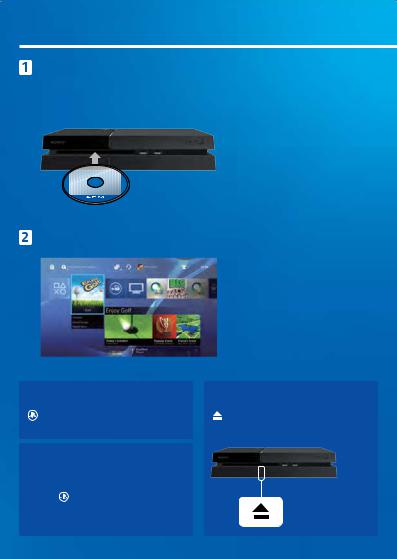
Игры
Вставьте диск.
Игра появится в области данных на начальном экране.
Вид спереди
Чтобы начать игру, выберите ее.
|
Выход из игры |
Извлечение диска |
|
Нажмите и удерживайте кнопку |
Прикоснитесь к кнопке |
|
(PS), затем выберите [Закрыть |
(извлечение диска). |
|
приложение]. |
|
|
Вид спереди |
|
|
Возврат на начальный экран |
|
|
из игры |
|
|
Чтобы вернуться на начальный |
|
|
экран, не выходя из игры, нажмите |
|
|
кнопку (PS). |
|
|
Для продолжения игры выберите ее |
Кнопка извлечения |
|
в области данных. |
диска |
Соседние файлы в предмете [НЕСОРТИРОВАННОЕ]
- #
- #
- #
- #
- #
- #
- #
- #
- #
- #
- #




























